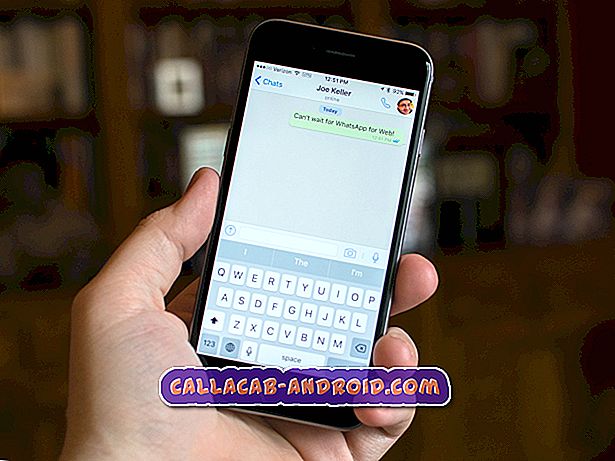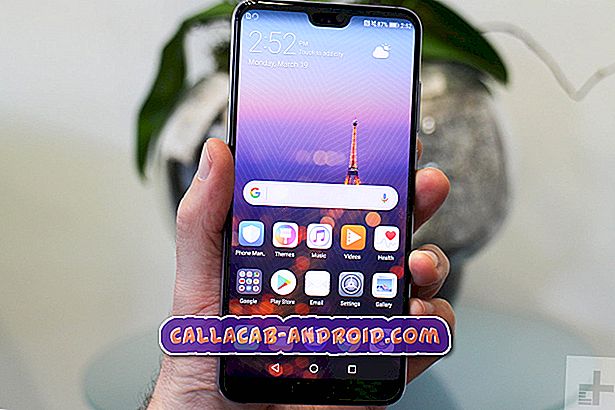Galaxy S7 keine akustischen Benachrichtigungen für E-Mail, E-Mail-Konto kann nicht hinzugefügt werden, andere Probleme
Willkommen zu einem anderen # GalaxyS7-Post für den Tag. Dieser Artikel behandelt 4 ungewöhnliche S7-Probleme, so dass viele von Ihnen bisher noch nicht davon gehört haben. Diese Probleme sind nicht auf das Galaxy S7 beschränkt, obwohl einige Android-Benutzer dies möglicherweise ebenfalls bemerken. Dies bedeutet, dass die hier erwähnten Lösungen auch dann effektiv sein können, wenn Sie kein Galaxy S7-Gerät verwenden.
Wenn Sie nach Lösungen für Ihr eigenes #Android-Problem suchen, können Sie uns über den Link am Ende dieser Seite kontaktieren.
Seien Sie bitte so detailliert wie möglich, um eine relevante Lösung zu finden. Wenn Sie können, geben Sie bitte die genauen Fehlermeldungen an, die Sie erhalten, um uns eine Idee zu geben, wo Sie anfangen sollen. Wenn Sie bereits einige Schritte zur Fehlerbehebung ausgeführt haben, bevor Sie uns eine E-Mail senden, geben Sie diese unbedingt an, damit wir sie in unseren Antworten überspringen können.
Nachfolgend finden Sie spezifische Themen, die wir heute für Sie bringen:
Problem 1: Galaxy S7-SMS sind nach dem Zurücksetzen von Datum und Uhrzeit automatisch außer Betrieb
Hallo. Ich habe Probleme mit meinen Benachrichtigungen, nachdem ich versehentlich etwas in der Registerkarte Datum & Uhrzeit geändert habe. Ich erhalte Benachrichtigungen zu Texten und entgangenen Anrufen, aber meine neue Nachricht wird nicht über der Liste der Textnachrichten angezeigt.
Wenn ich Anrufe verpasst habe, werden sie auch nicht in der Anrufliste angezeigt. Ich habe die Option Datum & Uhrzeit automatisch wieder aktiviert. Es hat für ungefähr 10 Stunden begonnen. Telefon: Samsung S7. - Abbas
Lösung: Hallo Abbas. Nach dem Aktivieren von Automatisch Datum und Uhrzeit wieder einschalten sollte alles wieder normal sein. In diesem Modus verwendet Ihr Gerät Datum und Uhrzeit Ihres Netzwerks. Wenn das Telefon scheinbar keine Änderung zu bemerken scheint, empfehlen wir Ihnen, einen Soft-Reset durchzuführen, indem Sie die Ein / Aus-Taste und die Leiser- Taste mindestens 10 Sekunden lang gedrückt halten. Nachdem Sie das Gerät auf diese Weise neu gestartet haben, sollten Datum und Uhrzeit wieder in Ordnung sein.
Wenn sich nichts ändert, sollten Sie einen Werksreset durchführen, um beide Probleme zu beheben. Hier ist wie:
- Erstellen Sie eine Sicherungskopie Ihrer wichtigen Dateien wie Fotos, Videos, Kontakte usw. Sie können Smart Switch für diese Aufgabe verwenden.
- Schalten Sie Ihr Samsung Galaxy S7 aus.
- Halten Sie die Home-Taste und die Lauter-Taste gedrückt, und halten Sie die Ein / Aus-Taste gedrückt.
- Wenn das Samsung Galaxy S7 auf dem Bildschirm angezeigt wird, lassen Sie die Ein / Aus-Taste los, halten Sie jedoch die Home- und die Lauter-Taste gedrückt.
- Wenn das Android-Logo angezeigt wird, können Sie beide Tasten loslassen und das Telefon für etwa 30 bis 60 Sekunden belassen.
- Navigieren Sie mit der Lautstärketaste durch die Optionen und markieren Sie "Daten löschen / Werkseinstellung".
- Nach dem Markieren können Sie die Ein / Aus-Taste drücken, um sie auszuwählen.
- Markieren Sie nun die Option " Ja" - löschen Sie alle Benutzerdaten mit der Taste Leiser und drücken Sie die Ein / Aus-Taste, um sie auszuwählen.
- Warten Sie, bis Ihr Telefon den Master-Reset abgeschlossen hat. Wenn Sie fertig sind, markieren Sie "System jetzt neu starten" und drücken Sie die Ein / Aus-Taste.
- Das Telefon wird jetzt länger als gewöhnlich neu gestartet.
Problem 2: Galaxy S7 keine akustischen Benachrichtigungen für E-Mail
Hallo. Ich habe gerade meine neue S7 am Wochenende (ich liebe es) als Ersatz für meine S5 bekommen. Aus irgendeinem Grund gibt das Telefon keine Benachrichtigungstöne für eingehende E-Mails aus. Die Textbenachrichtigungstöne funktionieren einwandfrei, aber ich höre nicht, dass meine E-Mails für die drei Konten eingehen, die ich am Telefon habe. Ich habe versucht, das Telefon neu zu starten (kein Glück). Ich verwende einige Sounds, die ich von Zedge heruntergeladen habe (Textrauschen ist eines davon und es funktioniert gut). Meine Probleme betreffen meine E-Mails. Können Sie bitte etwas Hilfe anbieten? - Doug Kirkwood
Lösung: Hallo Doug. Es gibt eine Reihe von Möglichkeiten, um dieses Problem zu beheben. Wir kennen keine wichtigen Details zu Ihrem Problem, wie z. B. den Namen der E-Mail-App, die genauen Einstellungen für die Soundbenachrichtigung und die möglichen Apps von Drittanbietern, die die Soundbenachrichtigungen überschreiben können, sodass wir nicht genauer sein können. Jedes der folgenden Dinge sollte Ihnen jedoch helfen.
Stellen Sie sicher, dass die Tonbenachrichtigungen für die E-Mail-App korrekt eingerichtet sind
Wir wissen nicht, ob Sie dies bereits geprüft haben, aber es ist ein entscheidender Schritt zur Fehlerbehebung. Führen Sie die folgenden Schritte aus, um festzustellen, ob Ihr Gerät über Tonbenachrichtigungen für die Einrichtung der E-Mail-App verfügt:
- Starten Sie die Einstellungen- App.
- Tippen Sie auf Benachrichtigungen .
- Tippen Sie auf ERWEITERT .
- Suchen Sie nach der E-Mail-App, die Sie verwenden, und tippen Sie darauf.
- Stellen Sie sicher, dass die Option Benachrichtigungen zulassen aktiviert ist, indem Sie den Schieberegler nach rechts bewegen.
- Wenn Sie oben rechts einen rosa / roten Kreis mit einem Ausrufezeichen sehen, tippen Sie darauf und stellen Sie sicher, dass Sie VIPs und alle anderen Konten darunter aktiviert haben.
- Wenn Sie eine E-Mail-App eines Drittanbieters verwenden, können Sie die gleichen Schritte ausführen.
Stellen Sie sicher, dass Benachrichtigungen in der E-Mail-App selbst aktiviert sind
Wenn Sie die vorinstallierte Samsung-E-Mail-App oder eine andere E-Mail-App verwenden, müssen Sie außerdem prüfen, ob in den App-Einstellungen Benachrichtigungen aktiviert sind. Die Schritte dazu sind von App zu App unterschiedlich. Überprüfen Sie daher unbedingt alles, wenn Sie nicht wissen, wie es direkt geht. Zum Beispiel sind die Schritte für die Aktien-E-Mail-App wie folgt:
- Starten Sie die Aktien-E-Mail-App.
- Tippen Sie oben links neben dem Namen Ihres Kontos auf das dreizeilige Symbol.
- Tippen Sie auf das Symbol Einstellungen (Zahnradsymbol).
- Bewegen Sie den Schieberegler für Benachrichtigungen nach rechts, um ihn zu aktivieren.
- Tippen Sie auf Benachrichtigungen .
- Bewegen Sie den Schieberegler für VIPs nach rechts, um ihn zu aktivieren. Machen Sie dasselbe für alle anderen Konten unterhalb von VIPs.
Stellen Sie sicher, dass die Benachrichtigung über den Systemton aktiviert ist
Eine weitere gute Möglichkeit, um sicherzustellen, dass Ihr Gerät richtig eingerichtet ist, um eine Tonbenachrichtigung zu erhalten, ist das Überprüfen von Sounds und Vibrationen. Wenn Sie dies noch nicht getan haben, führen Sie die folgenden Schritte aus:
- Öffnen Sie die App Einstellungen .
- Tippen Sie auf Sounds und Vibration .
- Tippen Sie auf Benachrichtigungstöne .
- Tippen Sie auf E-Mail-Benachrichtigungen .
- Bewegen Sie den Schieberegler für VIPs nach rechts, um ihn zu aktivieren. Machen Sie dasselbe für alle anderen Konten unterhalb von VIPs.
Konfigurieren Sie eine Drittanbieter-App, die die Tonbenachrichtigung Ihres Telefons steuert
Zedge kann die Standard-Soundeinstellungen in Ihrem Telefon außer Kraft setzen. Wenn Sie es verwenden, müssen Sie es richtig konfigurieren, um Soundbenachrichtigungen für Ihre E-Mails zuzulassen. Für Zedge bedeutet dies Folgendes:
- Zedge App öffnen .
- Tippen Sie auf das Menüsymbol .
- Tippen Sie auf Benachrichtigungen .
- Wählen Sie den gewünschten Ton aus und tippen Sie unten auf das mittlere Symbol.
- Tippen Sie auf Benachrichtigung festlegen, um den Ton als aktuelle Benachrichtigung für Ihr Gerät anzuzeigen.
Cache und Daten der E-Mail-App löschen
Wenn alle oben genannten Schritte nicht helfen, sollten Sie den Cache und die Daten der E-Mail-App löschen, um zu sehen, was passiert. Hier ist wie:
- Öffnen Sie das Menü Einstellungen entweder über Ihren Benachrichtigungsbereich (Dropdown) oder über die Einstellungen-App in Ihrer App-Schublade.
- Navigieren Sie zu "Apps". In OEM-Versionen von Android 6 oder 7 kann dies in "Applications" oder "Application Manager" umbenannt werden.
- Suchen Sie nach der Anwendung und tippen Sie darauf.
- Sie sehen nun eine Liste mit Informationen, die Informationen über die App enthalten, einschließlich Speicher, Berechtigungen, Speichernutzung und mehr.
- Dies sind alle anklickbaren Elemente. Sie möchten auf Speicher klicken.
- Sie sollten jetzt deutlich die Schaltflächen Cache löschen und Daten löschen für die Anwendung sehen.
Problem 3: Galaxy S7 kann kein E-Mail-Konto hinzufügen, sagt immer "eingehende Servereinstellungen prüfen"
Meine E-Mail hat letzte Nacht nicht mehr funktioniert. Ich habe mein Gerät neu gestartet, für einige Stunden ausgeschaltet und meinen E-Mail-Account entfernt. Ich habe versucht, meine E-Mail-Informationen erneut einzugeben, aber es wird immer wieder angezeigt, dass die Einstellungen für eingehende Server überprüft werden. Ich habe versucht, meine E-Mail-Informationen manuell einzugeben, aber es gibt an, dass mein Login und mein Passwort falsch sind (sie sind nicht) oder POP / IMAP. ' t aktiviert (sie sind). Ich bin ratlos. Ich habe keine Ahnung, was ich als nächstes tun soll. Irgendwelche Vorschläge wären wunderbar! - Heather
Lösung: Hallo Heather. Dieses Problem ist bereits von Benutzern mit E-Mail-Konten aufgetreten, für die die Bestätigung in zwei Schritten oder eine ähnliche Funktion aktiviert ist. Stellen Sie sicher, dass Sie die Bestätigung in zwei Schritten und alle anderen ähnlichen Sicherheitsebenen deaktivieren, bevor Sie Ihr Konto in der E-Mail-App hinzufügen. Wenn Sie beispielsweise Probleme beim Hinzufügen von Microsoft (Hotmail, Outlook, Live) in Ihre E-Mail-App haben, führen Sie die folgenden Schritte zum Deaktivieren aus:
- Folgen Sie diesem Link, um auf Ihre Sicherheitseinstellungen in Ihrem Microsoft-Konto zuzugreifen und sich mit Ihren Anmeldeinformationen anzumelden. (Alternativ können Sie sich auch bei Ihrem Outlook.com-Konto anmelden, auf Ihren Namen oben rechts klicken und auf Kontoeinstellungen klicken.)
- Klicken Sie auf den Link Deaktivieren der Bestätigung in zwei Schritten .
- Befolgen Sie die restlichen Anweisungen.
Sie müssen möglicherweise auch andere Sicherheitsfunktionen wie die App zur Identitätsprüfung deaktivieren und / oder App-Kennwörter deaktivieren.
Wenn Sie Ihr E-Mail-Konto erfolgreich zur E-Mail-App hinzugefügt haben, müssen Sie die Sicherheitsfunktionen wieder aktivieren.
Problem 4: Galaxy S7 Fehler "Leider hat Themes gestoppt"
Hallo. Ich bin nur ein Kind, aber jetzt habe ich ehrlich Angst, denn mein Samsung Galaxy S7 hat mir das Problem „Leider haben die Themen aufgehört“. Und nachdem ich dies erlebt habe, durchläuft mein Handy die Samsung-Einschaltsequenz, auch wenn es nicht ausgeschaltet wurde . Nachdem ich die Sequenz durchgelaufen habe, scheint es normal zu sein, das Passwort einzugeben, aber dann wird mir die Fehlermeldung angezeigt. Nach ca. 2 Minuten wird der Zyklus erneut durchlaufen. Jetzt ist mein Telefon ausgeschaltet (ausgeschaltet) und das ist es Nur so kann es aufgeladen werden. Bitte hilf mir, in verzweifelter Not. - Pritam
Lösung: Hallo Pritam. Die einzige Lösung, die uns bekannt ist, um diese Art von Problem zu beheben, ist das Zurücksetzen auf die Werkseinstellungen. Dadurch wird das Telefon gezwungen, alles auf die Standardwerte zurückzusetzen, einschließlich der Themen. Wenn Sie nicht wissen, wie Sie Ihre S7 ab Werk installieren, verweisen Sie auf die obigen Schritte.
Wenn Sie vor dem Auftreten eines Problems ein inkompatibles Design installieren, können Sie das Problem möglicherweise beheben, indem Sie das Gerät neu starten und das Design durch ein kompatibles Design ersetzen. Gehen Sie folgendermaßen vor, um Ihre S7 im abgesicherten Modus neu zu starten:
- Schalten Sie Ihr Galaxy S7 aus.
- Halten Sie den Ein- / Ausschalter gedrückt.
- Sobald das 'Samsung Galaxy S7'-Logo angezeigt wird, lassen Sie die Ein- / Aus-Taste los und drücken Sie sofort die Leiser-Taste.
- Halten Sie die Taste so lange gedrückt, bis das Telefon den Neustart abgeschlossen hat.
- Wenn Sie den Text "Abgesicherter Modus" in der linken unteren Ecke des Bildschirms sehen, lassen Sie die Taste "Leiser" los.